
A többi modern böngészőhöz hasonlóan az Apple Safari is rendelkezik néhány funkcióval, amely az interneten keresztül küldi el adatait. Például a Safari az összes keresést az alapértelmezett beállításokkal küldi az Apple-nek. Nem javasoljuk, hogy tiltsa le ezeket a funkciókat, mivel ezek hasznos dolgokat végeznek. De elmagyarázzuk, mit tesznek a különféle lehetőségek, hogy megalapozott döntéseket hozzon.
Ha csak privát módon szeretne böngészni anélkül, hogy zeneszámokat hagyna a saját számítógépén, nyissa meg a privát böngészési ablakot a Fájl> Új privát böngészés ablak elemre kattintva.
Válassza ki, mely böngészőadatokat szinkronizálja a Mac
A macOS operációs rendszer szinkronizálja a Safari böngészési adatait, beleértve a könyvjelzőket, a nyitott lapokat és a mentett jelszavakat, az iCloudra ha Apple ID-vel jelentkezik be a Mac-be. Ez lehetővé teszi a mentett adatok elérését más Mac gépeken, iPhone-okon és iPadeken. Ezeket az adatokat gyorsan visszaállíthatja egy új Mac-en is, csak bejelentkezve ugyanazzal az Apple ID-vel.
A Mac szinkronizálandó adatok vezérléséhez kattintson az Apple menü> Rendszerbeállítások> iCloud elemre.
Ha itt be van jelölve a „Safari”, akkor a Mac szinkronizálja a Safari böngésző adatait. Ha a „Kulcstartó” be van jelölve, a Mac szinkronizálja a Safari és más alkalmazások által mentett jelszavakat.
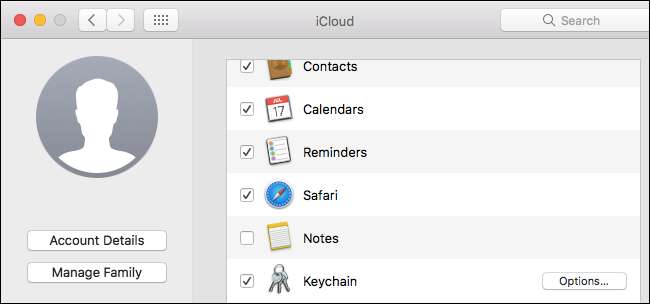
Ellenőrizheti, hogy mit tesz a Safari a kereséseivel
A keresési beállítások eléréséhez indítsa el a Safari alkalmazást, kattintson a Safari> Beállítások elemre, majd kattintson az ablak tetején található „Keresés” ikonra.
- Tartalmazza a keresőmotor javaslatait : Amikor beírja a Safari címsorába, a Safari elküldi a billentyűleütéseket az itt kiválasztott keresőmotornak. Gépelés közben megjelenik a javasolt keresések száma. Ha ezt letiltja, a Safari csak akkor küldi el a kereséseket a keresőmotorjára, amikor a kereséshez nyomja meg az Enter billentyűt.
- Tartalmazza a Safari javaslatait : Amikor beírja a Safari címsorába, a Safari elküldi a billentyűleütéseket és a földrajzi helyét az Apple szervereire. Ezután a Safari javaslatokat fog tartalmazni olyan tartalmakra, mint a hírek, a Wikipédia cikkei, az időjárási információk. Ha letiltja ezt a lehetőséget, a Safari nem küldi el a kereséseket vagy a tartózkodási helyet az Apple-nek.
ÖSSZEFÜGGŐ: Hogyan lehet letiltani a Spotlight webes kereséseit Mac, iPhone és iPad készülékeken
Ha nem szeretné, hogy a Safari gépelés közben az interneten keresztül küldje el a kereséseit, akkor érdemes lehet tiltsa le az online kereséseket a Mac Spotlight keresési szolgáltatásában . Ez megakadályozza, hogy a Spotlight elküldje a kereséseket az Apple-nek és a Bingnek, de a Spotlight-ban nem látja az internetről érkező javaslatokat és keresési eredményeket.
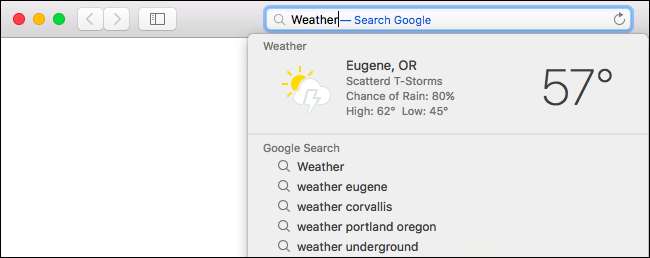
A többi beállítás itt nem annyira releváns az adatvédelem szempontjából, de a következőket teszik:
- Engedélyezze a gyors webhelykeresést : Amikor egy webhelyen keres, a Safari megjegyzi, hogy az adott webhelyen keresett. Ezután gyorsan engedélyezheti, hogy újra keresgéljen az adott webhelyen, beírva a webhely nevét, majd a keresést a Safari címsorába. Kattintson ide a „Webhelyek kezelése” elemre, hogy megnézze, mely webhelyekre emlékezett a Safari. A Safari csak akkor küld információkat az interneten, ha kifejezetten a webhely keresése mellett dönt.
- A Legjobb sláger előzetes betöltése a háttérben : Amikor a címsorba gépel, a Safari úgy dönthet, hogy a legfelső keresési eredményt előre betölti a háttérben, így időt takaríthat meg. Ha letiltja ezt a funkciót, a Safari soha nem tölti be a keresési eredményt, amíg Ön nem választja ki.
- Kedvencek megjelenítése : A Safari megmutatja kedvenc webhelyeit a keresőmező alatt. Ha letiltja ezt az opciót, a Safari nem jeleníti meg itt a kedvenceit. Ez csak akkor adatvédelmi aggodalomra ad okot, ha attól tart, hogy az emberek a válla fölött látják a kedvenceit, miközben beírja a címsávba.
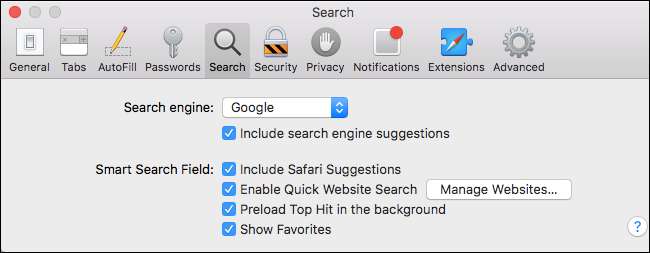
Válassza az Adathalászat és a rosszindulatú programok elleni védelem lehetőséget
A Safari beállításai ablak Biztonsági ablaktábláján alapértelmezés szerint engedélyezve van a „Figyelmeztetés csalárd webhely meglátogatása közben” lehetőség. Csakúgy, mint a Google Chrome és a Mozilla Firefox, a Safari is a Google Biztonságos Böngészés szolgáltatást használja arra, hogy megvédje Önt a veszélyes adathalász és rosszindulatú programok elleni webhelyektől.
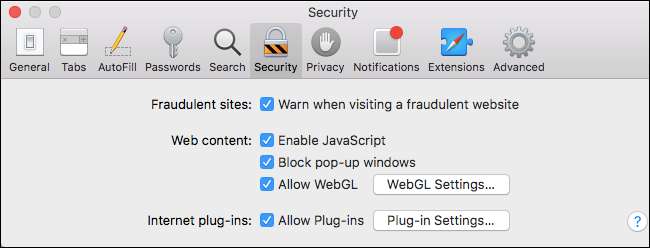
Ha ez az opció engedélyezve van, a Safari automatikusan letölti az ismert veszélyes webhelyek listáját a Google-tól, és naprakészen tartja. Amikor meglátogat egy weboldalt, a Safari ellenőrzi, hogy a címe megjelenik-e a listán. Ha mégis, a Safari elküldi a teljes címet a Google-nak annak ellenőrzésére, hogy a weboldal valóban veszélyes-e. Ha igen, a Safari letiltja, és ehelyett figyelmeztető oldalt jelenít meg.
Összefoglalva: a Safari kapcsolatba lép a Google-lal, hogy letöltse a veszélyes webhelyek listáját. A Safari csak akkor küldi el a Google számára az Ön által meglátogatott weboldalak címét, ha úgy tűnik, hogy a listán megjelenő veszélyes webhelyet látogatja.
Javasoljuk, hogy hagyja engedélyezve ezt az opciót, mivel ez segít megvédeni a csaló és rosszindulatú webhelyektől.
Adatvédelmi beállítások kezelése
Az „Adatvédelem” panel olyan opciókat tartalmaz, amelyek vezérlik a webhelyek lehetőségeit, többek között:
ÖSSZEFÜGGŐ: A sütik állandó törlése bosszantóbbá teszi a webet
- Cookie-k és weboldaladatok : Alapértelmezés szerint a Safari elfogadja a felkeresett webhelyek cookie-jait. A webhelyek cookie-kat igényelnek a bejelentkezéshez és a böngészési beállítások mentéséhez, de ezeket a webes hirdetések nyomon követésére is használják. Választhatja a sütik letiltását innen, de akkor nem fog tudni bejelentkezni a webhelyekre és a web sokkal idegesítőbb lesz . Az „Engedélyezés csak a jelenlegi webhelyről” funkció egy kicsit agresszívebb, és blokkol néhány követési cookie-t harmadik fél webhelyeiről. Ezeket gyakran használják reklámkövetésre, de más célokra is.
- A helymeghatározó szolgáltatások használata webhelyen : Ez az opció azt szabályozza, hogy a webhelyek hozzáférjenek-e a pontos földrajzi helyhez a helymeghatározó szolgáltatások révén. A webhelyeknek mindig meg kell kérniük az Ön engedélyét, mielőtt megtekintenék tartózkodási helyét. Nak nek megakadályozza, hogy a webhelyek megkérdezzék az Ön tartózkodási helyét , válassza az „Elutasítás kérés nélkül” lehetőséget.
- Webhelykövetés : A „Kérje a webhelyeket, hogy ne kövessenek nyomon” opció alapértelmezés szerint le van tiltva. Ha engedélyezi, a Safari a „Ne kövesse nyomon” kérést küld az Ön böngészési forgalmával együtt. Ez csak egy kérés, és a legtöbb weboldal figyelmen kívül hagyja . A „Ne kövesse” nem ezüst golyó.
- Apple Pay : Engedélyezheti a webhelyeknek, hogy ellenőrizzék, hogy az Apple Pay be van-e állítva. ha nem akarja használja az Apple Pay alkalmazást a Safari webhelyein , nyugodtan tiltsa le ezt a lehetőséget.

A Mac automatikusan naprakészen tartja a Safarit és az operációs rendszer többi részét. A frissítési beállításokat a Rendszerbeállítások> App Store menüpont alatt kezelheti, de nem szabad megakadályoznia a Safari frissítését. Bármilyen böngészőt is használ, elengedhetetlen, hogy a legfrissebb verziót használja a legújabb biztonsági frissítésekkel maradjon biztonságban az interneten . Ha nem, akkor a meglátogatott rosszindulatú webhelyek a böngészőn keresztül támadhatják meg Mac-jét.







